слоевете палитра
Палитра слоеве (слоеве)
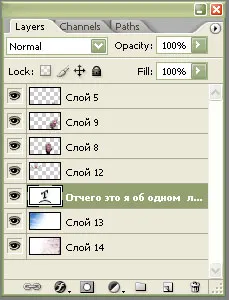
По подразбиране слоевете палитра е групирана с палитри канали (канали) и пътища (контури). Ако палитрата на слоевете не се вижда, че винаги можете да го покажете Натискането F7 ключ или Window> Laycrs команда (Window> Layers). Всеки слой е представена от един ред в палета, който се отделя от другите редове от тънка линия. Layer посветен засенчване (скица слой е обграден с рамка в ъглите) е токът, както и всички операции с изображението (с някои изключения, като например промяна на режима цвят, размер или платно) ще се отнасят конкретно за този слой. Най-лявата позиция в съответствие слой се оченцето (под него специална палитра колона). Тази икона показва, че слой се вижда, т.е. Тя се показва в прозореца на изображението.
Сега по-отблизо в долния ред в палитрата:
Равенство слоеве един с друг. За да създадете връзка слоеве един към друг ви е нужно с помощта на CNTR и вземете вашите подчертават слоеве, и кликнете върху тази икона.
Задаване на имоти за текущия слой. Натиснете бутона, изберете елемента от менюто с опции за спад на смесване. и експериментирате с настройките.
Създаване на нов леене или регулиране слой. Тази функция се използва рядко, въпреки че понякога е необходимо. Тя ви позволява да се излива образец на запълване текстура, променят баланса на цветовете, добавете прозрачност на избрания слой.
Създаване на папка или група от слоеве.
Създаване на нов слой.
Изтриване на текущия слой.
На струни слоеве са икони на брави (Lock), които позволяват да блокират промяната на прозрачност, редактирате или преместите избрания слой. В горния ляв ъгъл на палитрата списъка на наличните падащото където можете да изберете режима на смесване на слоя. В дясно на списъка е поле Opacity (Непрозрачност), за да регулирате плъзгача за непрозрачност, а под него Попълнете поле (Fill) - също коригира плъзгача за непрозрачност. Повечето от екипите, работещи със слоеве сглобени в слоя за менюто (Layer). Много операции на слоя също са достъпни чрез командата падащите менюта палитри слоеве (слоя). Кликнете върху малкия триъгълник в горния десен ъгъл на панела - ще разкрие менюто.
Предшестващо фон слой
Когато отворите в Photoshop CS2 изображение, получено в друга програма, няма механизъм в подкрепа слоеве, или да използвате скенер на палитрата Layers (Слоеве) има един слой със специално име Background (Фон). Слоят на фона може да се мисли като повърхността, на която подредени прозрачно фолио с изображения - всички останали слоеве. Съдържанието на всички слоеве наслагване на заден план, т.е. Background слоя. За разлика от конвенционалните слоеве, фонът не може да бъде прозрачен - винаги е напълно непрозрачен. Ако документът се състои от няколко слоя, Background слоя фон винаги е в дъното на "стека" слоеве и го преместете на друго място не е възможно. При добавяне на нови слоеве на документ, те се поставят върху основния слой.
По подразбиране, на фона слой е заключена. Ако искате да се премести съдържанието, коригира непрозрачност или да промените позицията си в "стека" на слоевете, първо трябва да го превърнете в редовен слой към него. Подобно на много операции в Photoshop CS2, това може да се осъществи по няколко начина. За да се превърне фона на редовно слой с помощта на менюто, изберете Layer> New> Layer От Background (Layer> New> Layer от Background). За извършване на същата операция директно в палитрата на слоевете, кликнете два пъти върху името на фоновия слой или по своя снимка, за да се отвори нов диалогов прозорец Layer (New Layer). Ако про сто натиснете OK, Photoshop преобразува фона на редовно слой и го зададете име по подразбиране Layer 0 (Layer 0). Въпреки това, преди да натиснете ОК, по-добре е да се създаде слой по-смислено име.